Oprava velmi pomalého vyhledávání ve Windows 10
Řada čtenářů Winaero se ve Windows 10 potýkala s problémem, že po několika upgradech sestavení se vyhledávání zpomaluje a spotřebovává značné množství energie CPU. Stává se to pokaždé, když uživatel hledá soubor nebo dokument pomocí textového pole Cortana UI/Search na hlavním panelu. Zde je řešení, které jsme našli, aby bylo vyhledávání opět rychlé a responzivní.
reklama
Jak možná již víte, výsledky vyhledávání ve Windows jsou okamžité, protože jsou založeny na indexátoru Windows Search. Není to novinka ve Windows 10, ale Windows 10 používá stejné vyhledávání založené na indexeru jako jeho předchůdci, i když používá jiný algoritmus a jinou databázi. Běží jako služba, která indexuje názvy souborů, obsah a vlastnosti položek systému souborů a ukládá je do speciální databáze. Ve Windows existuje určený seznam indexovaných umístění a knihoven, které jsou vždy indexovány. Místo prohledávání souborů v souborovém systému v reálném čase provádí vyhledávání dotaz do interní databáze, což umožňuje okamžité zobrazení výsledků.
Když hledáte nějakou složku nebo soubor, který se nenachází v indexovaném umístění, je hledání o několik řádů pomalejší. Přesně to se stalo v tomto případě po upgradu sestavení Windows 10. Některá umístění, která je třeba indexovat, v indexu vyhledávání chyběla.
Pokud se vás tento problém s pomalým vyhledáváním ve Windows 10 týká, postupujte podle těchto jednoduchých pokynů níže a snadno jej opravte.
- Otevřete Ovládací panely.
- Jít do
Ovládací panely\Přizpůsobení a vzhled

- Zde najdete ikonu s názvem Možnosti Průzkumníka souborů:
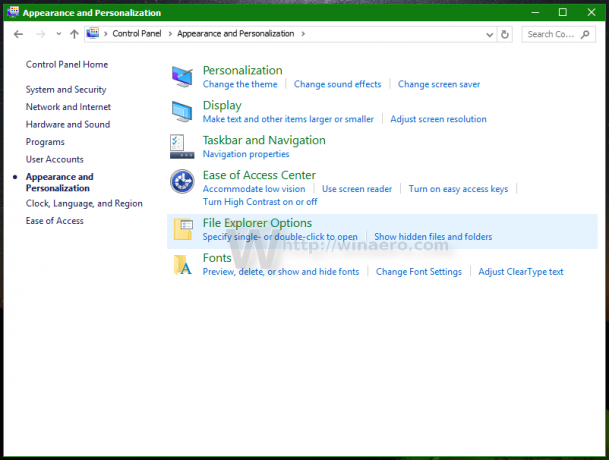
- Otevřete Možnosti Průzkumníka souborů, přepněte na kartu Zobrazit a zapněte zobrazení skrytých položek, jak je znázorněno na snímku obrazovky níže. Viz tento článek abyste pochopili, jak zobrazit skryté položky.

- Nyní otevřete Možnosti indexování zadáním možnosti indexování ve vyhledávacím poli ovládacího panelu a poté klikněte na položku nastavení Možnosti indexování.

- Otevřete aplet Možnosti indexování. Složka nabídky Start by měla být v seznamu indexovaných umístění. Pokud máte problém s velmi pomalými výsledky vyhledávání, pak v takovém případě složka Nabídka Start nemusí být v seznamu indexovaných umístění. Toto místo byste měli přidat zpět.

- Klikněte na tlačítko 'Upravit'.
- Přidejte následující složku:
C:\ProgramData\Microsoft\Windows\Nabídka Start
Stačí jej najít ve stromu složek a zaškrtnout příslušné políčko:

- Opakujte krok #6 pro následující umístění:
C:\Users\vaše uživatelské jméno\AppData\Roaming\Microsoft\Windows\Start Menu\
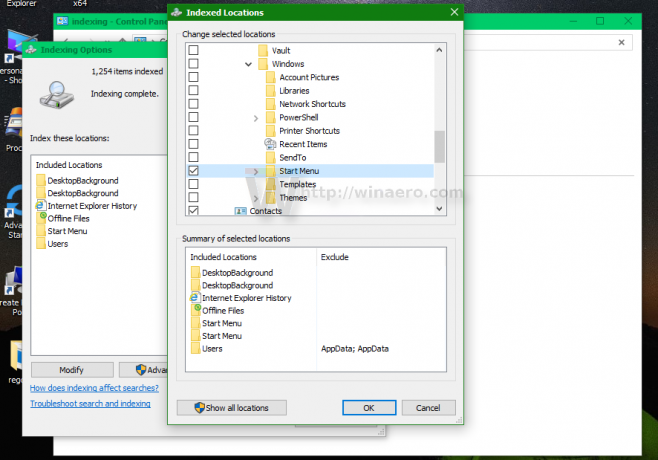
A je to. Dejte systému Windows několik minut na indexování těchto umístění. Pak bude vaše vyhledávání ve Windows 10 opět rychlé!
Doporučuji vám přečíst si následující články, aby bylo vyhledávání rychlejší a užitečnější:
- Vyhledávejte aplikace rychleji v nabídce Start ve Windows 10
- Jak vyhledávat v nabídce Start systému Windows 10 se zakázaným vyhledávacím polem
- Jak zakázat vyhledávání na webu na hlavním panelu systému Windows 10
- Jak získat nejrychlejší nabídku Start na světě ve Windows 10 s Classic Shell
- Jak prohledávat síťové sdílené položky nebo namapované jednotky ve Windows 10


